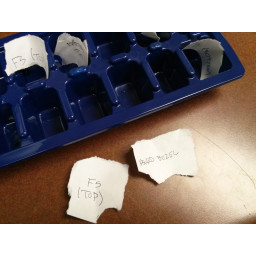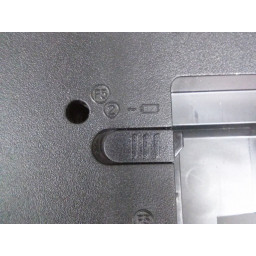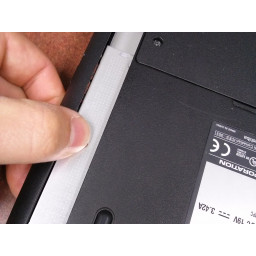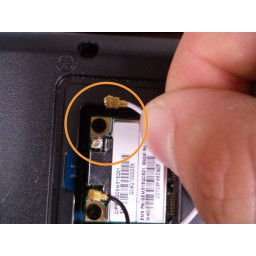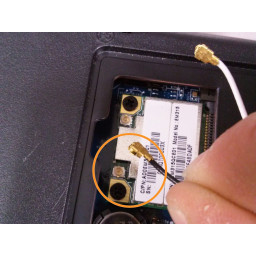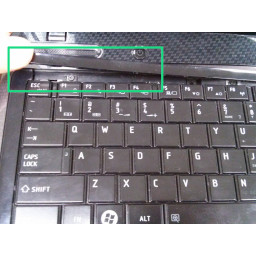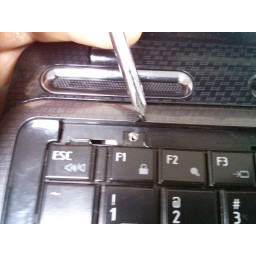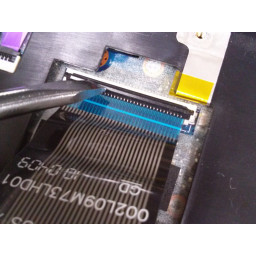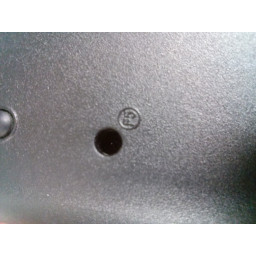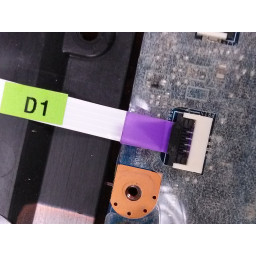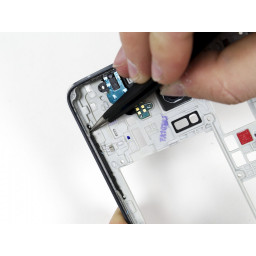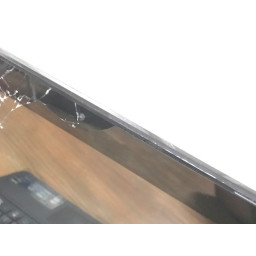Ваша заявка или вопрос будут отправлены 10-ти наиболее подходящим по сферам деятельности сервисным центрам Москвы. Всего в Москве - 5 192 сервисных центра, которые ремонтируют 374 вида техники.
Разборка Toshiba Satellite L645D-S4056

Шаг 1
Отключите адаптер переменного тока от ноутбука и настенной розетки.
Извлеките аккумулятор - потяните направляющие, которые фиксируют аккумулятор, на нижней части ноутбука по обе стороны от аккумулятора.
Отключите любые другие устройства, подключенные к компьютеру - беспроводные адаптеры, кабели Ethernet и т. Д.
Шаг 2
Когда ноутбук все еще перевернут, найдите «L» -образную панель.
Есть 3 винта, которые удерживают эту панель. Используйте свою отвертку с головкой Phillips, чтобы удалить их.
После того, как винты будут удалены, используйте отвертку с плоской головкой или ногтем, чтобы поднять на выемку и снять панель, обнажая модули памяти.
ПРИМЕЧАНИЕ. Винты, удерживающие панель, не выкручиваются полностью. Они просто достаточно ослаблены, чтобы снять панель.
Шаг 3
Вытащите их из модуля памяти, чтобы разблокировать его.
Ваша карта памяти встанет под углом, как только обе стороны будут разблокированы.
Потяните за середину модуля памяти и выньте его из слота.
Повторите этот процесс, чтобы удалить вторую карту памяти.
Шаг 4
Есть небольшой винт, расположенный чуть выше слотов памяти, рядом с этикеткой со штрих-кодом.
Выкрутите винт и протолкните серебряный кусок под ним в сторону этикетки со штрих-кодом.
Теперь оптический привод можно вытащить с противоположной стороны.
Шаг 5
Аккуратно потяните за белый провод, затем за черный провод.
Удалите два винта.
Поднимите и вытяните беспроводную карту из гнезда.
Шаг 6
ПРИМЕЧАНИЕ. Это гораздо проще сделать после извлечения беспроводной карты. У вас будет гораздо больше места для работы.
Шаг 7
Найдите прямоугольную панель в нижней части ноутбука.
Открутите два винта, удерживающие панель на месте.
ПРИМЕЧАНИЕ. Винты, удерживающие панель, не выкручиваются полностью. Они просто достаточно ослаблены, чтобы снять панель.
Используйте плоскую отвертку или ноготь и вытяните панель вверх из выемки, обнажая жесткий диск.
Шаг 8
Удалите винт.
Поднимите прозрачную крышку, а затем потяните ее, чтобы извлечь жесткий диск.
Шаг 9
Есть еще два винта, по одному на каждой стороне разъема батареи, которые также необходимо удалить.
Эти наборы винтов позволят вам снять лицевую панель клавиатуры и окружающее шасси.
Шаг 10
Поднимите длинный пластиковый элемент над клавишами F (лицевая панель клавиатуры).
Это выставит 3 винта в горизонтальном ряду, которые нужно удалить.
Используйте свою крестовую отвертку, чтобы удалить эти винты.
Шаг 11
ПРИМЕЧАНИЕ: будьте медлительны и нежны. К задней части клавиатуры подключен ленточный кабель, который вы не хотите повредить.
Переверните клавиатуру клавишами серебристой стороной вверх.
Шаг 12
В верхней части кабеля проходит черная полоса.
Вы должны быть в состоянии перевернуть это с кончиком пальца в открытое положение. Если нет, аккуратно переверните его отверткой с плоской головкой.
Аккуратно вытяните ленточный кабель из разъема.
Клавиатура теперь отключена.
Шаг 13
Обратите внимание на отверстия, помеченные «F5».
Удалите все винты в этих отверстиях.
ПРИМЕЧАНИЕ. Возможно, вам придется переместить беспроводную антенну. Обратите внимание на дорожку справа от моего пальца, через которую проходит провод. Будьте уверены, что это из этого трека.
ПРИМЕЧАНИЕ. На внешней стороне гнезда, откуда вы вытащили оптический привод, есть скрытый винт, на который вы ссылаетесь на 3-м рисунке.
Всего 13 винтов.
Шаг 14
Обратите внимание на отверстия, помеченные «F3» и «F5».
Удалите эти винты из каждого отверстия с помощью отвертки с крестообразным шлицем.
Всего 7 винтов.
Шаг 15
Вытащите кабель динамика из его штыревого соединения.
Шаг 16
Это к основанию с фиолетовым основанием.
Переверните черную планку в открытое положение пальцем или осторожно с помощью отвертки с плоской головкой.
Вытяните ленточный кабель за фиолетовую крышку.
Шаг 17
Это наверху с ярко-синим основанием.
Переверните черную полосу в открытое положение.
Вытащите ленточный кабель из его соединения с помощью синей заслонки.
Шаг 18
ПРИМЕЧАНИЕ: не тяните сильно и не поддавайтесь поначалу. Если крышку трудно снять, убедитесь, что вы удалили все винты. Если это так, то не бойтесь осторожно оторвать с помощью плоской отвертки. Возможно, вам придется потянуть или приложить мягкую силу, чтобы снять этот кусок.
Для меня работа с одним из углов вверх, затем скольжение пальца между верхней и нижней частями шасси по краям работала безупречно. Старайтесь не царапать любые внутренние детали, когда вы делаете это.
Шаг 19
Возьмитесь за фольгу и разъем, как показано на рисунке, и вытащите их из соединения.
Шаг 20
Есть кусок прозрачной ленты, которая обеспечивает соединение с пластиковой оболочкой над материнской платой. Очистите это назад.
Аккуратно отсоедините кабель от его подключения к материнской плате.
ПРИМЕЧАНИЕ. Этот кабель было довольно сложно удалить. Это было очень тесно в его связи. Будьте терпеливы и нежны, удаляя его, если у вас есть такой же опыт
Шаг 21
Круги показывают, где были расположены мои последние несколько винтов, прежде чем снимать материнскую плату.
В зависимости от того, какая у вас версия ноутбука, в верхнем левом углу может быть винт, крепящий вентилятор к корпусу, который также необходимо снять.
Аккуратно поднимите материнскую плату на выемку справа, обозначенную зеленой рамкой.
Подняв его, осторожно потяните вправо и поднимите, чтобы сместить его.
Шаг 22
Радиатор и вентилятор в сборе легко снимаются, если вынуть эти 4 винта и разъем питания.
Комментарии
Пока еще нет ниодного комментария, оставьте комментарий первым!
Также вас могут заинтересовать
Вам могут помочь


Лаборатория ремонта

Nicom
Не работает ноутбук Toshiba?
Вызовите мастера или курьера на дом оформив заявку, она будет передана в подходящие мастерские.